Avec tout le temps que la plupart d’entre nous passons sur diverses applications de médias sociaux sur nos téléphones, à envoyer des messages à des amis, à écrire des posts et à vérifier les nouvelles tendances, il n’est pas surprenant que le texting ait presque entièrement remplacé les appels. C’est beaucoup plus accessible, pratique et moins exigeant, donc choisir de texter quelqu’un à un moment convenable pour vous, sans besoin d’une conversation entière, est presque une évidence. Cependant, si vous regardez même quelques années en arrière, une telle dependence au texting n’aurait pas été possible alors – imaginez simplement écrire une réponse rapide sur WhatsApp en utilisant le bon vieux clavier T9. Les commodités modernes, telles qu’un clavier tactile, une correction automatique rapide et des algorithmes de saisie prédictive invisibles sont tous responsables de la montée en popularité fulgurante du texting. Toutes ces fonctionnalités cool et utiles sont également incluses dans le clavier le plus populaire d’Android – le Gboard. Le clavier de Google est un puissant outil de saisie qui combine toute cette puissance prédictive à une foule d’autres fonctionnalités et rend l’expérience de frappe sur votre écran tactile beaucoup plus agréable. Cependant, même tous ces outils utiles échouent parfois, et vous faites une faute de frappe lorsque vous envoyez un message. Malheureusement, c’est là que la plupart des claviers tactiles montrent leur faiblesse, car la précision n’est absolument pas leur point fort. Si vous ne vous êtes jamais frustré en essayant de placer précisément votre curseur dans le texte, en essayant de le faire une douzaine de fois et en échouant à chaque fois – vous êtes probablement dans la minorité. Malheureusement, comme nos doigts sont beaucoup plus gros qu’une fine ligne de curseur, il est assez difficile pour un clavier tactile, même avec toute cette logique prédictive derrière lui, de repérer exactement où vous voulez que le curseur soit placé. Cela pose surtout problème si vous essayez de le glisser entre des lettres étroites comme «i» ou «l». Si vous voulez être vraiment précis dans votre frappe, vous rencontrerez ce problème plus tôt que vous ne le pensez, et la plupart des gens l’évitent en supprimant simplement le mot entier et en le tapant à nouveau. Le problème, c’est que c’est non seulement beaucoup moins frustrant mais aussi plus rapide, car essayer de cliquer exactement au bon endroit peut prendre plusieurs essais, ce qui rend la suppression de tout cela encore plus rapide. Cependant, peu de gens savent que vous pouvez déplacer votre curseur d’une autre manière, beaucoup plus pratique, lorsque vous utilisez Gboard, mettant fin à vos frustrations et rendant votre expérience de frappe à la fois moins agaçante et plus rapide. Vous n’avez vraiment pas besoin de déplacer votre curseur en tapant aveuglément sur votre écran. Dans les paramètres de Gboard, vous pouvez activer une autre manière de le déplacer, en transformant les glissements sur votre barre d’espace en une manière pratique de déplacer le curseur et de corriger rapidement toutes les fautes de frappe. Peu de gens savent que leur clavier Android est un outil hautement personnalisable, avec beaucoup d’options et de fonctionnalités de frappe à portée de main. Cependant, vous n’obtenez pas toujours toutes les bonnes choses, car de nombreux utilisateurs tapent simplement lorsqu’ils reçoivent leur téléphone, sans ressentir le besoin de changer quoi que ce soit. Vous serez peut-être surpris par le nombre d’options cool et intéressantes qui vous attendent enfouies dans les paramètres de Gboard. Si certains aspects de l’expérience de frappe Android vous agacent ou que vous souhaitiez qu’ils soient différents – il est tout à fait possible que vous puissiez déjà les modifier en allant dans les paramètres de Gboard et en les adaptant à vos goûts. Donc, si vous voulez les découvrir, voici comment ouvrir les paramètres de Gboard: Une fois là-bas, vous pouvez voir qu’il y a diverses options à choisir – de la modification de vos langues disponibles, en passant par divers thèmes que vous pouvez appliquer à votre clavier, jusqu’à différents dictionnaires et paramètres de correction automatique. Tous vous aideront énormément lors de la personnalisation de votre expérience de frappe. Une des options extrêmement utiles lors de la frappe – en particulier de longs paragraphes – est la possibilité de contrôler librement et efficacement votre curseur. Cela aide lorsque vous devez corriger une faute
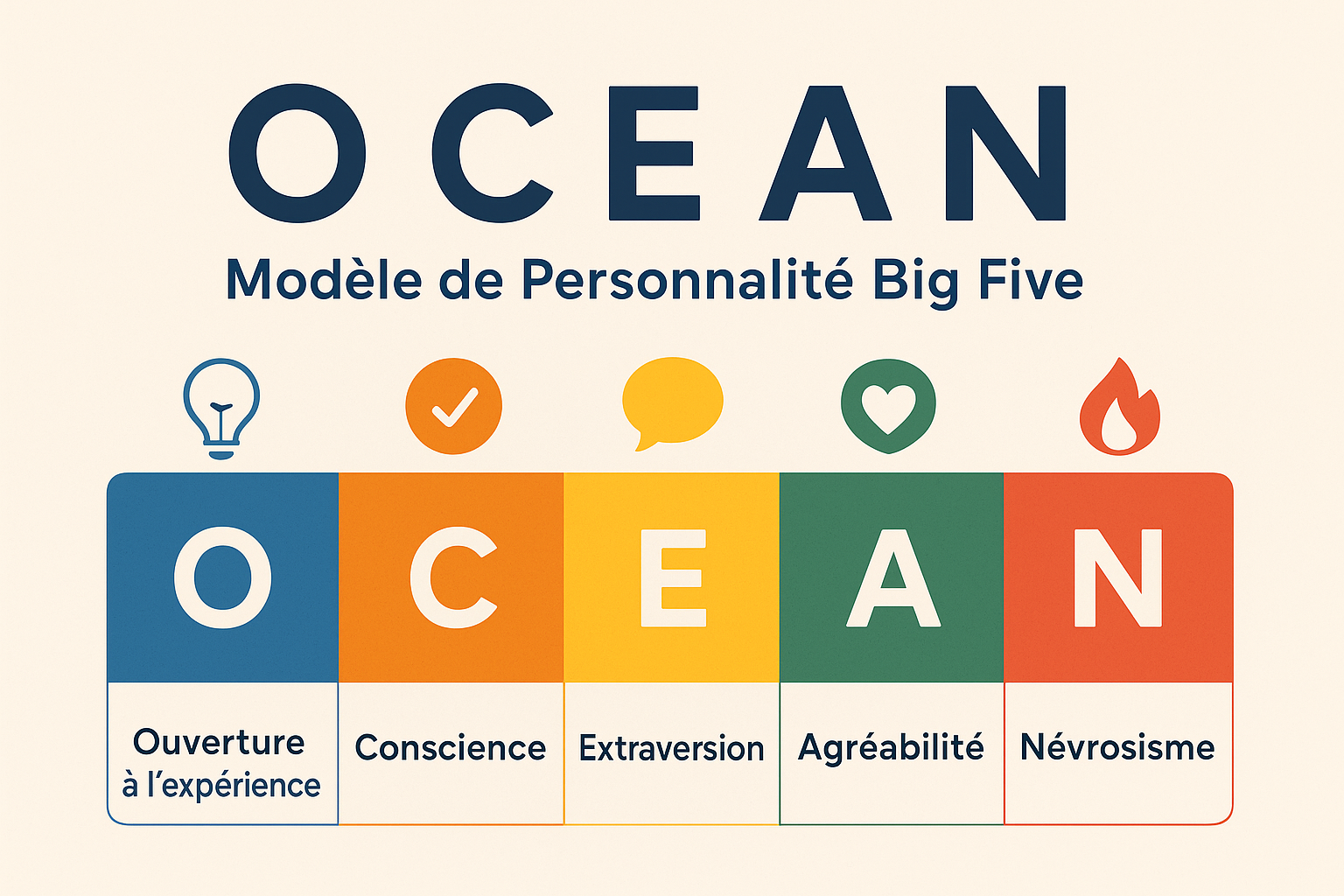
Le Modèle OCEAN (Big Five) : Un Outil Clé pour Mieux Se Connaître
Le modèle OCEAN, également appelé Big Five, est aujourd’hui l’un des outils les plus reconnus dans le domaine de la






